Laptop ngày nay không còn quá xa lạ với chúng ta, tại thị trường việt nam thì thương hiệu laptop rất nhiều, Nhưng thương hiệu laptop dell đến từ mỹ vẫn rất được người dùng việt nam ưa chuộng, Dù bạn có sử dụng laptop mới, hay laptop cũ đã qua sử dụng thì bạn vẫn muốn biết laptop dell của mình sản xuất năm bao nhiêu, đã sử dụng bao lâu và còn thời gian bảo hành hay không, Laptop cũ bình dương sẽ hướng dẫn các bạn check thời gian bảo hành hãng laptop dell 1 cách nhanh chóng nhất nhé.

Service Tag là gì?
Service Tag được định nghĩa là dãy các ký tự được nhà sản xuất quy định. Đây là đặc trưng cho một sản phẩm của Dell.
Bản chất của nó thực ra cũng có thể xem là IMEI hay Serial Number.
Kiểm Tra Service Tag Laptop Dell
Kiểm tra Service Tag trực tiếp mặt sau của laptop dell
Cách này bạn chỉ cần kiểm tra ở mặt sau của máy có một dãy số được ghi sau chữ Service Tag. Hoặc ở một số dòng máy có thể Service Tag nằm trong phần gắn pin, nếu được thì bạn hãy tháo pin ra để tìm kiểm tra xem nhé!
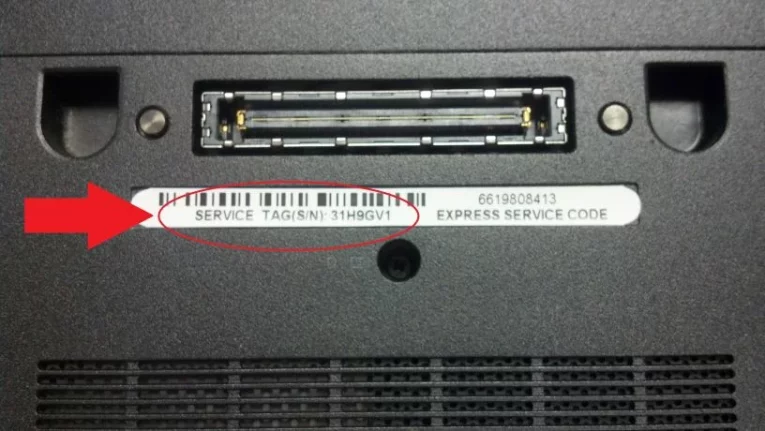
Kiểm tra Service Tag bằng Dell SupportAssist
Tất cả các laptop của Dell hiện nay đều được trang bị sẵn công cụ này. Tuy nhiên, nếu chưa có thì bạn vẫn có thể tải xuống TẠI ĐÂY.
Bước 1: Mở thanh tìm kiếm Windows > Sau đó bạn gõ “SupportAssist” > Nhấn Open.
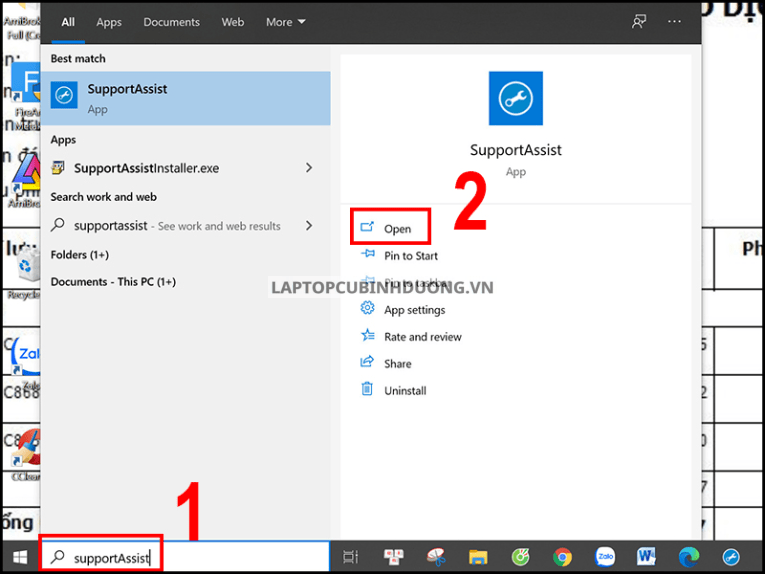
Bước 2: Tìm và nhấn vào mục Service Tag ngay trên góc phải phía trên.
Ngoài ra, thông tin cũng như thời gian bảo hành của sản phẩm sẽ hiện ra. Start date là ngày bắt đầu bảo hành, Expiration date là ngày kết thúc bảo hành.
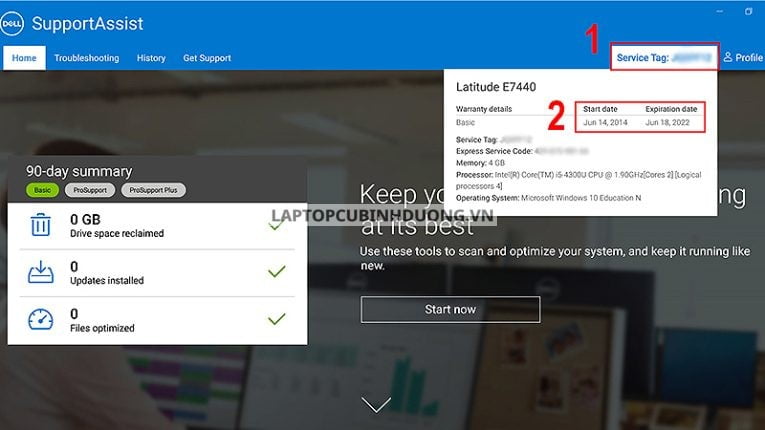
Kiểm tra Service Tag bằng Command Prompt
Bạn hãy làm theo hướng dẫn sau đây để kiểm tra bảo hành trên laptop thông qua Command Prompt.
Bước 1: Vào mục ô tìm kiếm Windows > Nhập “cmd” > Nhấn Open để mở công cụ này.
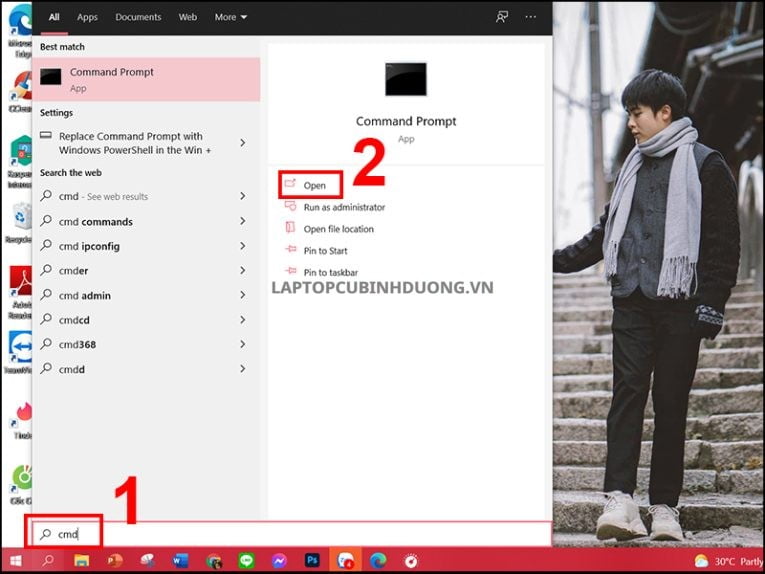
Bước 2: Sau đó gõ “wmic bios get serialnumber” > Nhấn Enter > Số sê-ri của máy sẽ hiển thị lên cho bạn.
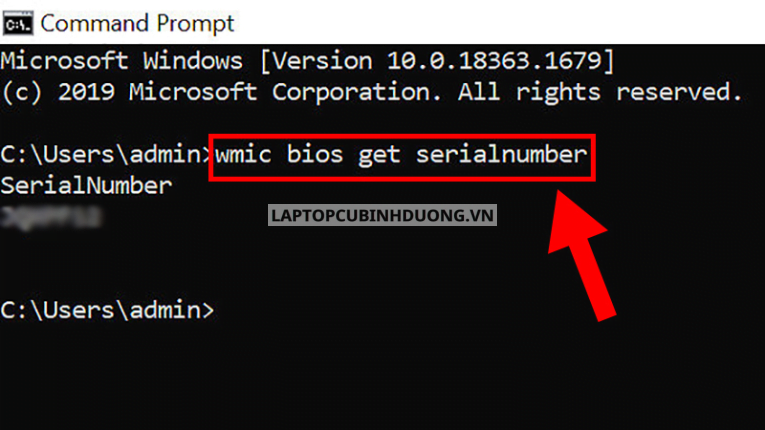
Kiểm tra Service Tag bằng BIOS
Xem chi tiết BIOS là gì và cách truy cập vào BIOS trên máy tính Windows tại bài viết:
Thứ tự các bước thực hiện kiểm tra bằng BIOS như sau:
– Bước 1: Tắt máy > Sau đó khởi động máy lại, đồng thời nhấn F2.
– Bước 2: Truy cập vào mục Settings > Chọn General > Chọn System Information > Tìm mục Service Tag để lấy số sê-ri của máy.
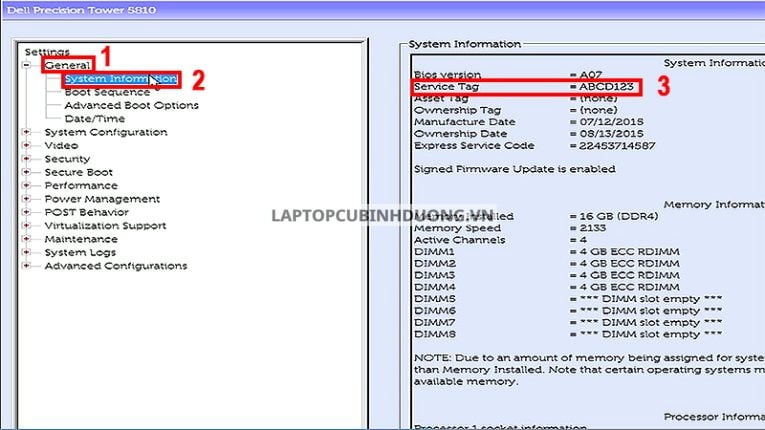
Kiểm tra bảo hành laptop Dell bằng Service Tag
Bạn truy cập vào trang web bảo hành của Dell để kiểm tra xem máy của mình còn trong thời gian bảo hành hay không. Sau đó bạn hãy làm theo hướng dẫn sau:
– Bước 1: Nhập dãy số Service Tag của máy bạn vào Ô tìm kiếm > Nhấn Search.
Bước 2: Kiểm tra trong mục Warranty > Thông tin về thời gian bảo hành sẽ hiển thị ở phần Warranty này. Expired ở đây là ngày kết thúc bảo hành.
Nếu bạn muốn xem chi tiết hơn bao gồm ngày bắt đầu bảo hành cũng như thông tin của máy thì hãy nhấn vào phần View details.
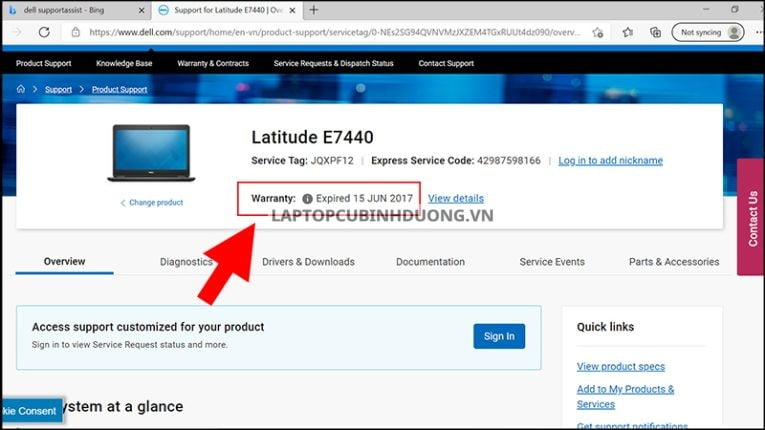
Lưu ý:
Sau khi kiểm tra (check) bảo hành laptop Dell bằng Service Tag, có nhiều trường hợp hiển thị ngày bảo hành trước ngày khách hàng mua sản phẩm. Đây là hiện tượng bình thường, vì ngày bảo hành trên web là thời gian bảo hành gốc tính từ ngày sản phẩm được xuất kho công ty Dell.
Sản phẩm mới:
Tổng kết:
Laptop cũ bình dương chia sẻ với các bạn bài viết trên để hướng dẫn cho bạn cách kiểm tra bảo hành laptop Dell bằng Service Tag đơn giản và nhanh chóng. Cảm ơn bạn đã theo dõi, chúc bạn thực hiện thành công.
Tác giả: Laptop Cũ Bình Dương













Bài viết liên quan: